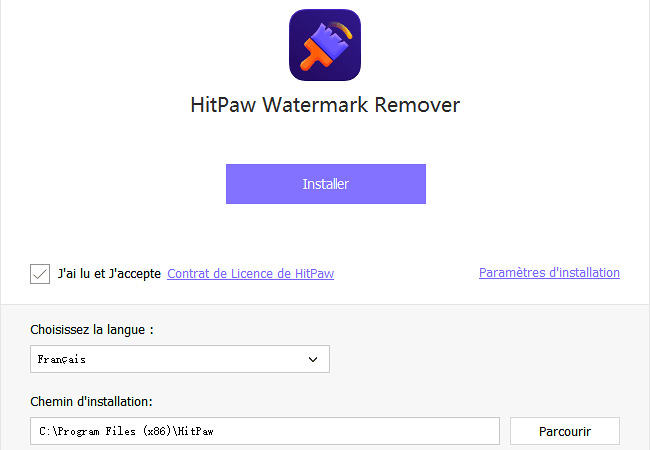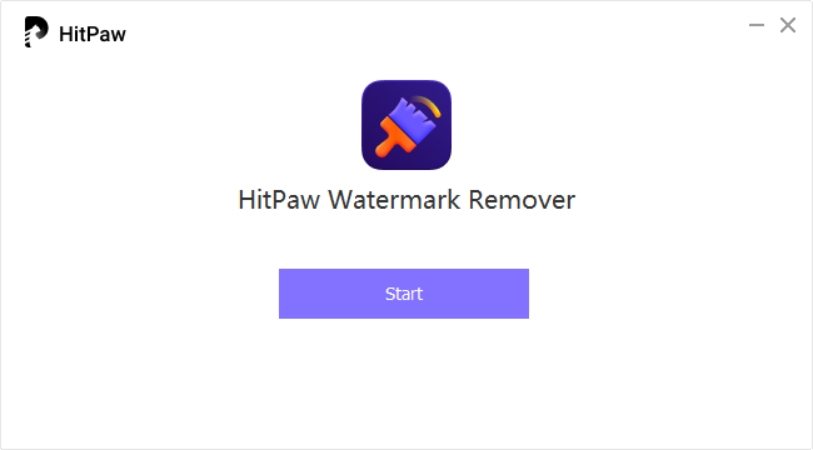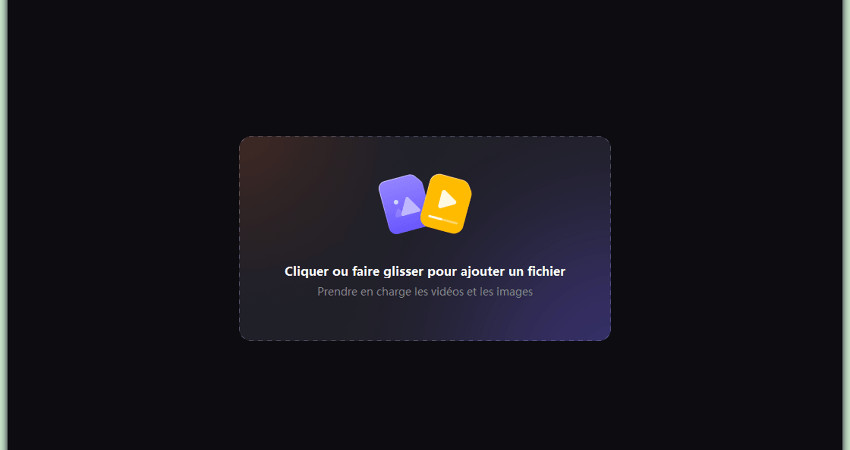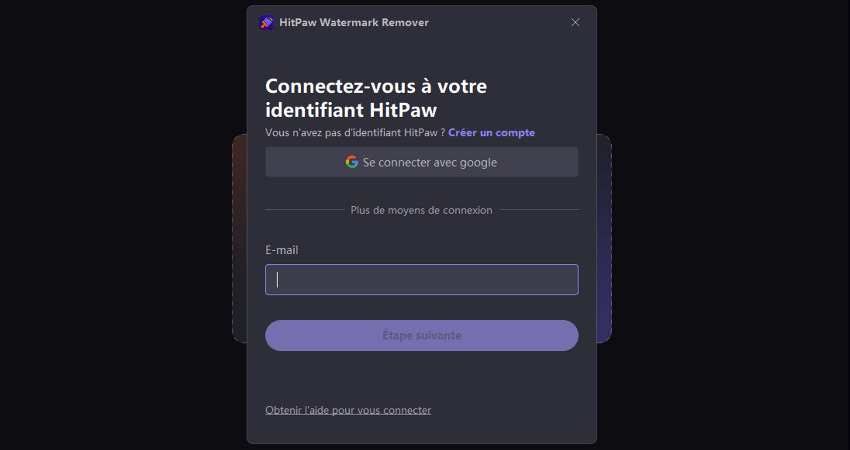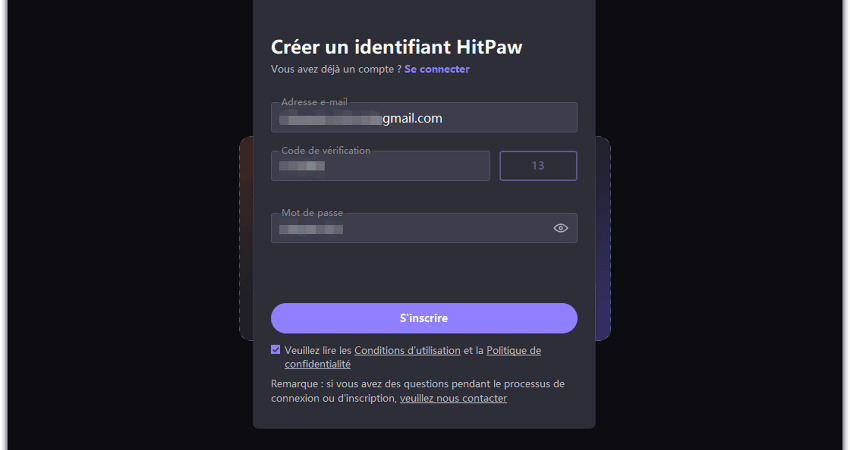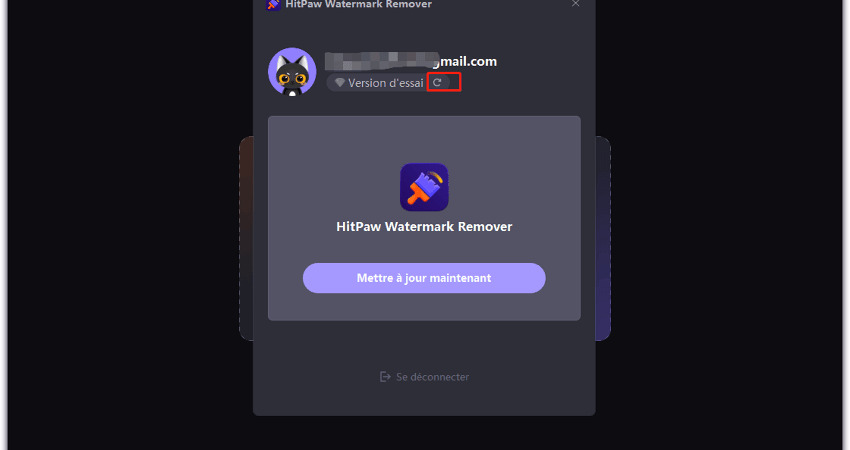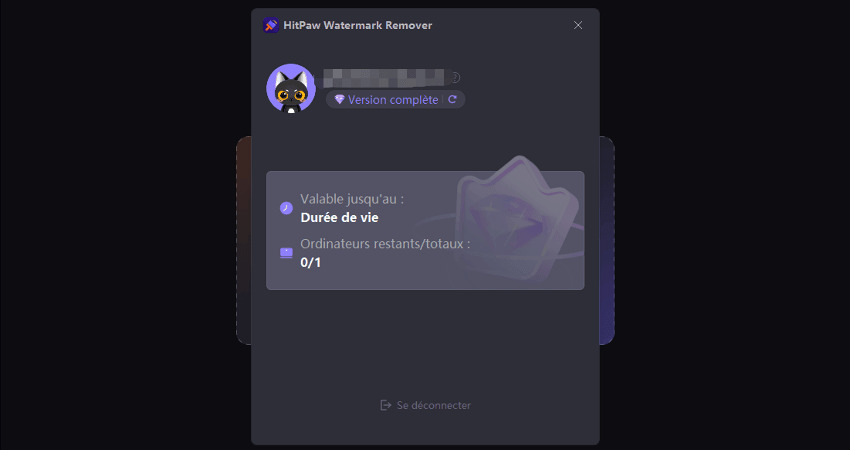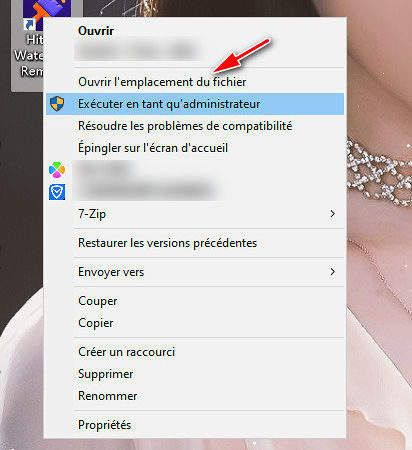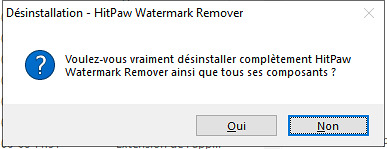Catalogue
Si vous arrivez sur HitPaw Suppression Filigrane, mais que vous ne savez pas comment commencer, voici le meilleur endroit pour vous.
1. Configuration requise
Vous voulez supprimer un filigrane avec HitPaw, mais vous ne savez pas de quelle configuration système HitPaw Suppression Filigrane a besoin ? Voici tout ce que vous devez savoir.
System requirements: Support Windows11, Windows 10, Windows 8, Windows 7(64 bits supported) and macOS 10.13 or later.
2. Télécharger et installer
-
Cliquez sur « ESSAI GRATUIT » sur le site web officiel de HitPaw ou téléchargez directement via le bouton ci-dessous. Le fichier téléchargé sera dans le coin gauche de votre navigateur. Cliquez sur « ^ », ou « Ouvrir » pour ouvrir le fichier.
-
La fenêtre d'installation apparaîtra. La langue est sélectionnée en fonction de la langue de votre système ou vous pouvez cliquer sur "Paramètres d'installation" pour choisir la langue dont vous avez besoin et l'emplacement pour installer le logiciel. Ensuite, assurez-vous que "J'ai lu et accepté le contrat de licence HitPaw" est coché et cliquez sur "Installer" pour démarrer le processus d'installation.

-
Lorsque le processus d'installation est terminé. Cliquez sur « Terminer » pour lancer HitPaw Suppression Filigrane.

3. Se connectez-vous/créer un identifiant HitPaw
-
Exécutez HitPaw Suppression Filigrane et cliquez sur l'icône de connexion dans le coin supérieur droit et une fenêtre de connexion apparaîtra.

-
Si vous avez déjà un identifiant HitPaw, connectez-vous directement avec votre adresse e-mail et votre mot de passe.

-
Ou cliquez sur Créer un compte et entrez votre adresse e-mail. Cliquez sur Envoyer et vous recevrez un code de vérification de votre e-mail. Enfin, entrez le code de vérification et configurez votre mot de passe, puis cliquez sur S'inscrire pour créer votre identifiant HitPaw.

-
Si vous utilisez la version d'essai gratuite, cliquez sur Mettre à jour maintenant pour acheter HitPaw Suppression Filigrane avec le même e-mail que vous avez utilisé pour l'identifiant HitPaw.

-
Après l'achat, revenez au programme et cliquez sur l'icône Actualiser sous votre compte. La licence que vous avez achetée sera automatiquement synchronisée avec votre identifiant HitPaw.

4. Désinstaller
-
Recherchez l'icône du programme sur le bureau. Faites un clic droit et sélectionnez « Ouvrir l'emplacement du fichier ».

-
Trouvez l'application « unins000 » et double-cliquez dessus. Vous trouverez les fenêtres contextuelles pour vous demander si vous souhaitez désinstaller complètement HitPaw Suppression Filigrane ainsi que tous ses composants. Cliquez sur « Oui » pour démarrer le processus de désinstallation.

-
Il commencera à supprimer tous les fichiers de HitPaw Suppression Filigrane. Quelques secondes plus tard, vous obtiendrez une fenêtre « HitPaw Suppression Filigrane a été désinstallé avec succès de votre ordinateur. »